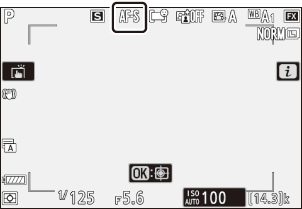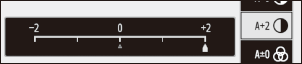Google Oversetter
DENNE TJENESTEN KAN INNEHOLDE OVERSETTELSER LEVERT AV GOOGLE. GOOGLE FRASKRIVER SEG ALLE GARANTIER KNYTTET TIL OVERSETTELSENE, UTTRYKKELIGE ELLER UNDERFORSTÅTTE, INKLUDERT ALLE GARANTIER FOR NØYAKTIGHET, OG ALLE UNDERFORSTÅTTE GARANTIER FOR SALGBARHET, EGNETHET FOR ET BESTEMT FORMÅL OG UKRENGELIGHET.
Nikon Corporation (nedenfor, "Nikon") sine referansehåndbøker har blitt oversatt for din bekvemmelighet ved hjelp av oversettelsesprogramvare drevet av Google Oversetter. Det er gjort rimelige anstrengelser for å gi en nøyaktig oversettelse, men ingen automatisert oversettelse er perfekt, og er heller ikke ment å erstatte menneskelige oversettere. Oversettelser leveres som en tjeneste til brukere av Nikons referansehåndbøker, og leveres "som de er". Det gis ingen garanti av noe slag, enten uttrykt eller underforstått, med hensyn til nøyaktigheten, påliteligheten eller korrektheten for enhver oversettelse gjort fra engelsk til et annet språk. Noe innhold (slik som bilder, videoer, Flash-videoer osv.) vil kanskje ikke være nøyaktig oversatt som følge av begrensningene til oversettelsesprogramvaren.
Den offisielle teksten er den engelske versjonen av referansehåndbøkene. Eventuelle uoverensstemmelser eller forskjeller som oppstår i oversettelsen, er ikke bindende og har ingen juridisk virkning for etterlevelse eller håndhevelse. Dersom du har spørsmål knyttet til nøyaktigheten av informasjonen i de oversatte referansehåndbøkene, se den engelske versjonen av håndbøkene som er den offisielle versjonen.
Stillbilder
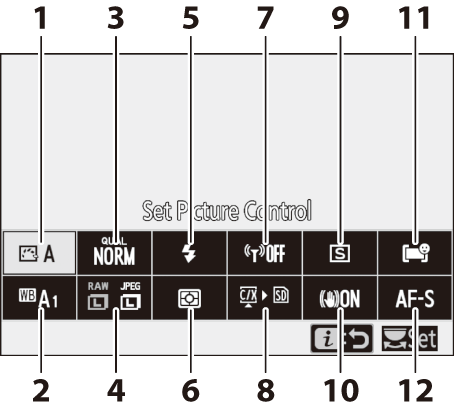
- Still inn Picture Control ( 0 Still inn Picture Control )
- Hvitbalanse ( 0 Hvitbalanse )
- Bildekvalitet ( 0 Bildekvalitet )
- Bildestørrelse ( 0 Bildestørrelse )
- Blitsmodus ( 0 blitsmodus )
- Måling ( 0 Måling )
- Wi-Fi tilkobling ( 0 Wi-Fi -tilkobling )
- Vis minnekortinformasjon ( 0 Vis minnekortinformasjon )
- Utløsermodus ( 0 utløsermodus )
- Vibrasjonsreduksjon ( 0 Vibrasjonsreduksjon )
- AF-områdemodus ( 0 AF-områdemodus )
- Fokusmodus ( 0 Fokusmodus )
Still inn Picture Control
Velg bildebehandlingsalternativer (“ Picture Control ”) for nye bilder i henhold til scenen eller din kreative hensikt.
| Alternativ | Beskrivelse | |
|---|---|---|
| n | [ Auto ] |
|
| Q | [ Standard ] | Standard behandling for balanserte resultater. Anbefales for de fleste situasjoner. |
| R | [ Nøytral ] | Minimal bearbeiding for naturlige resultater. Velg for fotografier som senere skal behandles eller retusjeres. |
| S | [ Vivid ] | Bilder er forbedret for en levende fotoutskriftseffekt. Velg for fotografier som fremhever primærfarger. |
| T | [ Monokrom ] | Ta monokrome bilder. |
| o | [ Portrett ] | Glatt hudfarge for naturlig utseende portretter. |
| p | [ Landskap ] | Ta bilder av levende landskap og bylandskap. |
| q | [ Flat ] | Detaljer er bevart over et bredt toneområde, fra høylys til skygger. Velg for fotografier som senere vil bli omfattende bearbeidet eller retusjert. |
| k 01– k 20 |
[ Creative Picture Control ] (Creative Picture Control) |
|
-
For å vise Picture Control innstillinger, uthev en Picture Control og trykk på 3 . Eventuelle endringer i finjusteringsalternativene kan forhåndsvises på skjermen ( 0 Endre bildekontroller ).
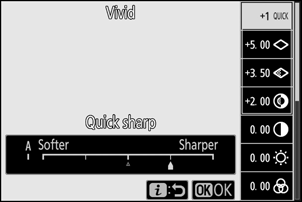
-
Alternativet som er valgt vises i displayet under opptak.
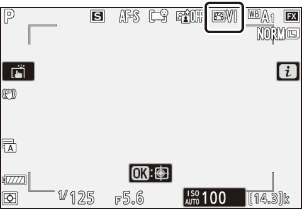
Endre bildekontroller
Hvis du markerer [ Set Picture Control ] i i menyen og trykker på J vises en Picture Control . Marker en Picture Control og trykk på 3 for å forhåndsvise effekten på skjermen.
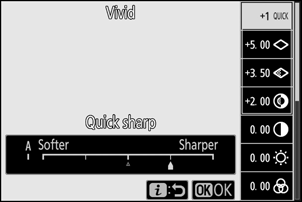
- Trykk på 1 eller 3 for å utheve innstillinger. Trykk på 4 eller 2 for å velge en verdi i trinn på 1, eller roter underkommandohjulet for å velge en verdi i trinn på 0,25.
- De tilgjengelige alternativene varierer med valgt Picture Control .
- For å forlate eventuelle endringer og starte på nytt fra standardinnstillingene, trykk på O knappen.
- Trykk på J for å lagre endringene og gå tilbake til i menyen.
-
Bildekontroller som har blitt endret fra standardinnstillingene er indikert med en stjerne (“ U ”).
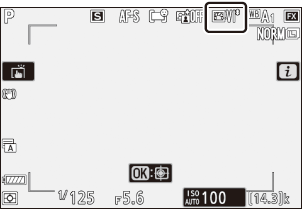
j -indikatoren under verdivisningen i innstillingsmenyen Picture Control indikerer forrige verdi for innstillingen.
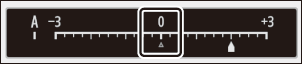
- Ved å velge alternativet A (auto) som er tilgjengelig for enkelte innstillinger, kan kameraet justere innstillingen automatisk.
- Resultatene varierer med eksponering og posisjonen til motivet i rammen.
Innstillinger Picture Control
| Alternativ | Beskrivelse | |
|---|---|---|
| [ Effektnivå ] | Demp eller forsterk effekten av kreative bildekontroller. | |
| [ Rask skarp ] | Juster raskt nivåene for balansert [ Sharpening ], [ Mid-range Sharpening ] og [ Clarity ]. Disse parameterne kan også justeres individuelt. | |
| [ Skjerping ] | Kontroller skarpheten til detaljer og konturer. | |
| [ Sliping i mellomområdet ] | Juster skarpheten til mønstre og linjer i området mellom [ Sharpening ] og [ Clarity ]. | |
| [ Klarhet ] | Juster den generelle skarpheten og skarpheten til tykkere konturer uten å påvirke lysstyrken eller det dynamiske området. | |
| [ Kontrast ] | Juster kontrasten. | |
| [ Lysstyrke ] | Øk eller senk lysstyrken uten tap av detaljer i høylys eller skygger. | |
| [ Metning ] | Kontroller fargenes livlighet. | |
| [ Hue ] | Juster fargetonen. | |
| [ Filtereffekter ] | Simuler effekten av fargefiltre på monokrome bilder. | |
| [ Toning ] | Velg fargetonen som brukes i monokrome bilder. Hvis du trykker på 3 når et annet alternativ enn [ B&W ] (svart-hvitt) er valgt, vises metningsalternativer. | |
| [ Toning ] (Creative Picture Control) |
Velg fargenyansen som brukes for kreative bildekontroller. | |
Når det gjelder filmer, gjelder verdien som er valgt for skarphet i mellomområdet kun for opptak tatt opp med enten [ 3840×2160; 60p ] eller [ 3840×2160; 50p ] valgt for [ Bildestørrelse/bildefrekvens ] eller [ Høy kvalitet ] valgt for [ Filmkvalitet ] i filmopptaksmenyen.
Velg mellom følgende [ Filtereffekter ]:
| Alternativ | Beskrivelse |
|---|---|
| [ Y ] (gul) * | Disse alternativene forbedrer kontrasten og kan brukes til å tone ned lysstyrken på himmelen i landskapsbilder. Oransje [ O ] gir mer kontrast enn gul [ Y ], rød [ R ] mer kontrast enn oransje. |
| [ O ] (oransje) * | |
| [ R ] (rød) * | |
| [ G ] (grønn) * | Grønt myker opp hudtoner. Brukes til portretter og lignende. |
Begrepet i parentes er navnet på det tilsvarende tredjeparts fargefilteret for svart-hvitt-fotografering.
Hvit balanse
Juster hvitbalansen. For mer informasjon, se "Grunnleggende innstillinger" under "Hvitbalanse" ( 0 Hvitbalanse ).
| Alternativ | |
|---|---|
| 4 [ Auto ] | |
| i [ Hold hvitt (reduser varme farger) ] | |
| j [ Behold den generelle atmosfæren ] | |
| k [ Hold varme lysfarger ] | |
| D [ Automatisk lys automatisk ] | |
| H [ Direkte sollys ] | |
| G [ Overskyet ] | |
| M [ Skygge ] | |
| J [ Glødelampe ] | |
| I [ fluorescerende ] | |
| [ Natriumdamplamper ] | |
| [ Varmhvitt fluorescerende ] | |
| [ Hvitt fluorescerende ] | |
| [ Kjølig-hvitt fluorescerende ] | |
| [ Daghvitt fluorescerende ] | |
| [ Dagslys fluorescerende ] | |
| [ Høy temp. kvikksølvdamp ] | |
| 5 [ Flash ] | |
| K [ Velg fargetemperatur ] | |
| L [ Forhåndsinnstilt manual ] | |
-
Hvis du trykker på 3 når 4 [ Auto ] eller I [ Fluorescent ] er uthevet, vises underalternativer for det uthevede elementet.
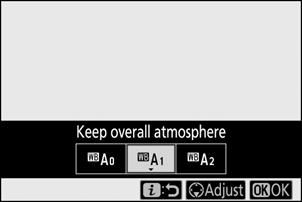
-
Alternativet som er valgt vises i displayet under opptak.
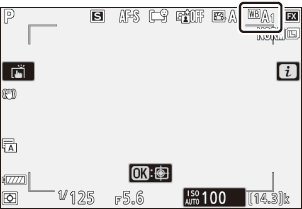
Finjustering av hvitbalansen
Hvis du trykker på J når [ Hvitbalanse ] er uthevet i i menyen, vises en liste over alternativer for hvitbalanse. Hvis et annet alternativ enn K [ Velg fargetemperatur ] er uthevet, kan finjusteringsalternativer vises ved å trykke på 3 . Eventuelle endringer i finjusteringsalternativer kan forhåndsvises i displayet.
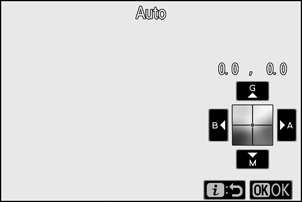
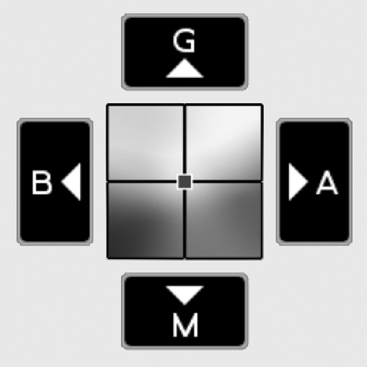
| G | Øk grønn |
|---|---|
| B | Øk blått |
| EN | Øk rav |
| M | Øk magenta |
- Trykk på pilene i displayet eller bruk multivelgeren til å finjustere hvitbalansen.
- Trykk på J for å lagre endringene og gå tilbake til i menyen.
-
Hvis hvitbalansen har blitt finjustert, vil en stjerne (“ U ”) vises i hvitbalanseikonet.
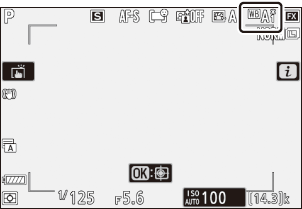
Velge en fargetemperatur
Hvis du trykker på J når [ Hvitbalanse ] er uthevet i i menyen, vises en liste over alternativer for hvitbalanse. Når K [ Velg fargetemperatur ] er uthevet, kan fargetemperaturalternativene vises ved å trykke på 3 .
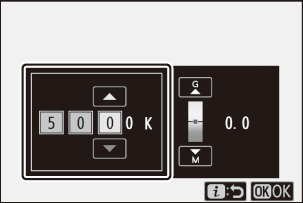
Verdi for A mber– B lue akse
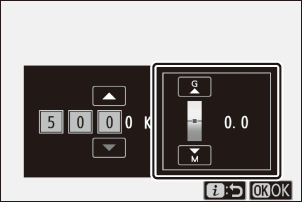
Verdi for Grønn – M agenta-aksen
- Trykk på 4 eller 2 for å utheve sifre på A–B (gul–blå) aksen. Du kan også markere G–M (grønn–magenta)-aksen.
- Trykk 1 eller 3 for å redigere det valgte elementet.
- Trykk på J for å lagre endringene og gå tilbake til i menyen.
- Hvis en annen verdi enn 0 er valgt for den grønne (G)–magenta (M) aksen, vil en stjerne (" U ") vises i hvitbalanseikonet.
Forhåndsinnstilt manuell
Hvitbalanseinnstillinger som 4 [ Auto ], J [ Incandescent ] og K [ Velg fargetemperatur ] kan ikke gi de ønskede resultatene under blandet belysning eller belysning med et sterkt fargeskjær. Skulle dette skje, kan hvitbalansen settes til en verdi målt under lyskilden som ble brukt i det endelige bildet. Kameraet kan lagre opptil seks verdier for forhåndsinnstilt manuell hvitbalanse.
-
Velg [ Hvitbalanse ] i i menyen, uthev deretter L [ Forhåndsinnstilt manuell ] og trykk på 3 .
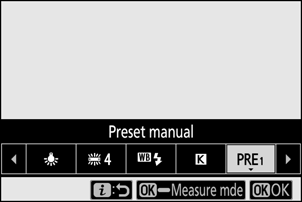
-
Velg en forhåndsinnstilling.
- Velg fra forhåndsinnstillinger [ d-1 ] til [ d-6 ].
- Trykk på J for å lagre endringene og gå tilbake til i menyene.
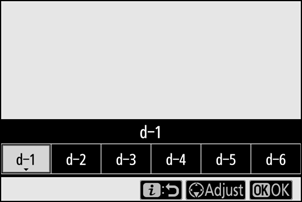
-
Marker [ Hvitbalanse ] i i menyen og hold inne J knappen for å starte direktemålingsmodus.
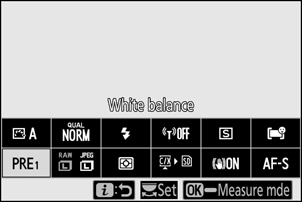
- En L indikator vil blinke i opptaksdisplayet og kontrollpanelet.
- Hvitbalansemålet ( r ) vises i midten av bildet.
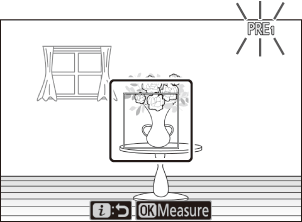
-
Plasser hvitbalansemålet ( r ) over et hvitt eller grått objekt og mål en verdi for forhåndsinnstilt manuell hvitbalanse.
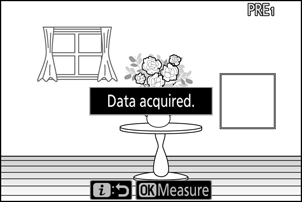
- Plasser målet ( r ) ved hjelp av multivelgeren.
- For å måle hvitbalanse trykker du utløseren helt ned eller trykker J .
- Du kan også plassere målet og måle hvitbalansen ved å trykke på skjermen.
- Målvalg vil ikke være tilgjengelig hvis en valgfri blitsenhet er montert. Komponer bildet slik at det hvite eller grå referanseobjektet er i midten av skjermen.
- Hvis kameraet ikke er i stand til å måle hvitbalanse, vil en melding vises og kameraet går tilbake til direktemålingsmodus. Prøv å måle hvitbalansen igjen, for eksempel med målet ( r ) plassert over et annet område av motivet.
-
Trykk på i knappen for å gå ut av direktemålingsmodus.
Forhåndsinnstilt manuell hvitbalanse-menyen
Den forhåndsinnstilte manuelle hvitbalansemenyen kan nås ved å velge [ White balance ] > L [ Preset manual ] i fotoopptaksmenyen. Den forhåndsinnstilte manuelle hvitbalansemenyen tilbyr alternativer for å kopiere verdier for forhåndsinnstilt manuell hvitbalanse fra et eksisterende fotografi eller legge til kommentarer til eller beskytte forhåndsinnstillinger for hvitbalanse.
Beskyttede forhåndsinnstillinger
Forhåndsinnstillinger for hvitbalanse angitt med g ikoner er beskyttet og kan ikke endres.
Manuell forhåndsinnstilling: Velge en forhåndsinnstilling
- Ved forsendelse er forhåndsinnstillingene d-1 til og med d-6 satt til 5200 K, tilsvarende alternativet H [ Direct sunlight ] hvitbalanse.
- Forhåndsinnstillinger for hvitbalanse kan vises ved å velge [ White balance ] > L [ Preset manual ] i fotoopptaksmenyen. For å hente frem en lagret verdi, uthev en forhåndsinnstilling med multivelgeren og trykk på J .
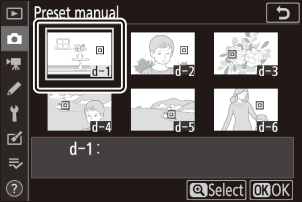
Direkte målemodus vil avsluttes hvis ingen operasjoner utføres i løpet av tiden valgt for egendefinert innstilling c3 [ Forsinkelse av strøm av ] > [ Standby-timer ].
Forhåndsinnstilt manuell hvitbalanse kan ikke måles under flere eksponeringer.
Bildekvalitet
Velg et filformat for fotografier.
| Alternativ | Beskrivelse |
|---|---|
| [ NEF ( RAW ) + JPEG fin m ] |
|
| [ NEF ( RAW ) + JPEG fin ] | |
| [ NEF ( RAW ) + JPEG normal m ] | |
| [ NEF ( RAW ) + JPEG normal ] | |
| [ NEF ( RAW ) + JPEG basic m ] | |
| [ NEF ( RAW ) + JPEG basic ] | |
| [ NEF (RAW) ] | Ta bilder i NEF ( RAW ) format. |
| [ JPEG fin m ] | Ta opp bilder i JPEG format. "Fin" gir bilder av høyere kvalitet enn "normale" og "normale" bilder med høyere kvalitet enn "grunnleggende".
|
| [ JPEG fin ] | |
| [ JPEG normal m ] | |
| [ JPEG normal ] | |
| [ JPEG basic m ] | |
| [ JPEG basic ] |
Alternativet som er valgt vises i displayet under opptak.
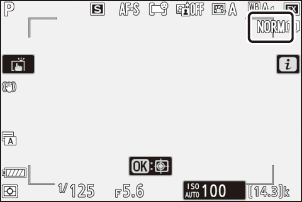
- NEF ( RAW ) filer har filtypen "*.nef".
- Prosessen med å konvertere NEF ( RAW )-bilder til andre svært bærbare formater som JPEG omtales som " NEF ( RAW )-behandling". Under denne prosessen kan bildekontroller og innstillinger som eksponeringskompensasjon og hvitbalanse justeres fritt.
- Selve RAW dataene påvirkes ikke av NEF ( RAW )-behandling, og kvaliteten vil forbli intakt selv om bildene behandles flere ganger med forskjellige innstillinger.
- NEF ( RAW )-behandling kan utføres i kameraet ved å bruke [ NEF ( RAW )-behandling ]-elementet i retusjeringsmenyen eller på en datamaskin som bruker Nikon NX Studio -programvare. NX Studio er tilgjengelig gratis fra Nikon Download Center.
- Kameraet viser bare JPEG kopier av bilder tatt med bildekvalitetsinnstillinger på " NEF ( RAW ) + JPEG ". Hvis bare ett minnekort ble satt inn i kameraet da bildene ble tatt opp, kan NEF ( RAW )-kopiene bare sees på en datamaskin.
- Når det gjelder bilder tatt med bare ett minnekort satt inn, sletter du også NEF ( RAW )-bildene hvis du sletter JPEG kopiene på kameraet.
- Hvis [ RAW primær - JPEG sekundær ] er valgt for [ Sekundær sporfunksjon ] , vil NEF ( RAW ) kopiene bli tatt opp på kortet i det primære sporet og JPEG kopier til kortet i det sekundære sporet ( 0 sekundær sporfunksjon ) .
Bildestørrelse
Velg størrelsen som bildene skal tas opp med.
| Alternativ | Beskrivelse | |
|---|---|---|
| NEF (RAW) | [ Stor ] | Velg størrelsen for bilder tatt i NEF ( RAW )-format. Alternativet NEF ( RAW ) er kun tilgjengelig når et NEF ( RAW )-alternativ er valgt for [ Bildekvalitet ]. |
| [ Medium ] | ||
| [ liten ] | ||
| JPEG | [ Stor ] | Velg størrelsen for bilder tatt opp i JPEG format. |
| [ Medium ] | ||
| [ liten ] | ||
Alternativet som er valgt vises i displayet under opptak.
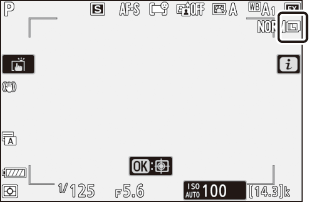
Bildestørrelse versus antall piksler
De fysiske dimensjonene til bildene i piksler varierer med alternativet valgt for [ Velg bildeområde ] i fotoopptaksmenyen.
Z 7II :
| Bildeområde | Bildestørrelse | ||
|---|---|---|---|
| Stor | Medium | Liten | |
| [ FX (36×24) ] | 8256 × 5504 | 6192 × 4128 | 4128 × 2752 |
| [ DX (24×16) ] | 5408 × 3600 | 4048 × 2696 | 2704 × 1800 |
| [ 5:4 (30×24) ] | 6880 × 5504 | 5152 × 4120 | 3440 × 2752 |
| [ 1:1 (24×24) ] | 5504 × 5504 | 4128 × 4128 | 2752 × 2752 |
| [ 16:9 (36×20) ] | 8256 × 4640 | 6192 × 3480 | 4128 × 2320 |
Z 6II :
| Bildeområde | Bildestørrelse | ||
|---|---|---|---|
| Stor | Medium | Liten | |
| [ FX (36×24) ] | 6048 × 4024 | 4528 × 3016 | 3024 × 2016 |
| [ DX (24×16) ] | 3936 × 2624 | 2944 × 1968 | 1968 × 1312 |
| [ 1:1 (24×24) ] | 4016 × 4016 | 3008 × 3008 | 2000 × 2000 |
| [ 16:9 (36×20) ] | 6048 × 3400 | 4528 × 2544 | 3024 × 1696 |
Blitsmodus
Velg en blitsmodus for valgfrie blitsenheter. De tilgjengelige alternativene varierer med opptaksmodusen.
| Alternativ | Tilgjengelig i | |
|---|---|---|
| I | [ Fyll flash ] | b , P , S , A , M |
| J | [ Reduksjon av røde øyne ] | b , P , S , A , M |
| L | [ Langsom synkronisering ] | P , A |
| K | [ Sakte synkronisering + røde øyne ] | P , A |
| M | [ Synkronisering med bakre gardin ] | P , S , A , M |
| s | [ Blink av ] | b , P , S , A , M |
Alternativet som er valgt vises i displayet under opptak.
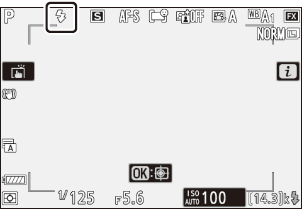
Måling
Lysmåling bestemmer hvordan kameraet stiller inn eksponeringen.
| Alternativ | Beskrivelse | |
|---|---|---|
| L | [ Matrisemåling ] | Kameraet måler et bredt område av rammen og angir eksponering i henhold til tonefordeling, farge, komposisjon og avstand for resultater som er nær de som sees med det blotte øye. |
| M | [ Sentrumsvektet måling ] |
|
| N | [ Spotmåling ] |
|
| t | [ Høydepunktsvektet måling ] | Kameraet legger størst vekt på høydepunkter. Bruk dette alternativet for å redusere tap av detaljer i høydepunkter, for eksempel når du fotograferer spotlight-artister på scenen. |
Alternativet som er valgt vises i displayet under opptak.
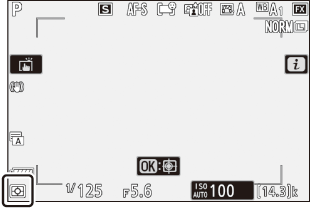
Wi-Fi -tilkobling
Aktiver eller deaktiver Wi-Fi .
- Aktiver Wi-Fi for å etablere trådløse tilkoblinger til datamaskiner eller mellom kameraet og smarttelefoner eller nettbrett (smartenheter) som kjører SnapBridge appen ( 0 Koble til via Wi-Fi ( Wi-Fi modus) ).
-
Kameraet viser et Wi-Fi -ikon når Wi-Fi er aktivert.
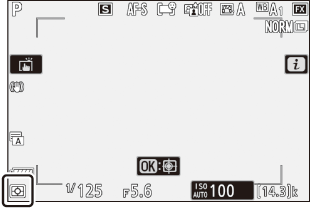
- For å slå av Wi-Fi , marker [ Wi-Fi tilkobling ] i i menyen og trykk på J ; hvis Wi-Fi er aktivert for øyeblikket, vil en [ Lukk Wi-Fi tilkobling ]-ledeteksten vises. Trykk J for å avslutte tilkoblingen.
Vis minnekortinformasjon
Se sporet som er valgt som destinasjon for nye bilder og alternativer som brukes til å ta bilder når to minnekort er satt inn. Dette alternativet kan brukes til å vise, men ikke til å endre det valgte alternativet.
- Alternativene som brukes til å ta opp bilder når to minnekort er satt inn, kan velges ved å bruke [ Sekundær sporfunksjon ] i fotoopptaksmenyen.
Utløsermodus
Velg operasjonen som skal utføres når lukkeren utløses. For mer informasjon, se “ c / E (utløsermodus/selvutløser)-knappen” ( 0 c / E knappen (utløsermodus/selvutløser) ).
| Alternativ | |
|---|---|
| U | [ Enkeltbilde ] |
| V | [ Kontinuerlig L ] |
| W | [ Kontinuerlig H ] |
| X | [ Kontinuerlig H (utvidet) ] |
| E | [ Selvutløser ] |
-
Hvis du trykker på 3 når [ Kontinuerlig L ] er uthevet, vises alternativer for bildefremføringshastighet.
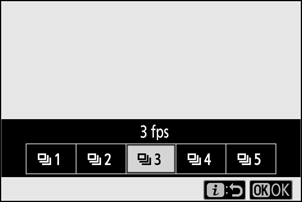
-
Hvis du trykker på 3 når [ Selvutløser ] er uthevet, vises alternativer for utløserforsinkelsen og antall bilder tatt når tidtakeren utløper.
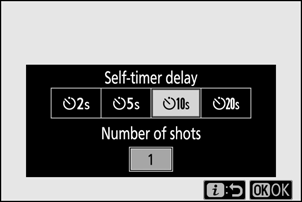
-
Alternativet som er valgt vises i opptaksdisplayet og kontrollpanelet.
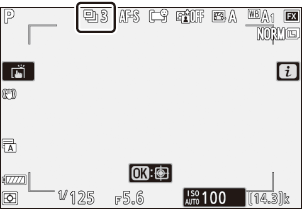
Vibrasjonsreduksjon
Velg om du vil aktivere vibrasjonsreduksjon. Alternativene som er tilgjengelige varierer med objektivet.
| Alternativ | Beskrivelse | |
|---|---|---|
| C | [ På ] | Velg for forbedret vibrasjonsreduksjon når du fotograferer statiske motiver. |
| [ Normal ] | ||
| D | [ Sport ] | Velg når du fotograferer idrettsutøvere og andre motiver som beveger seg raskt og uforutsigbart. |
| E | [ Av ] | Vibrasjonsreduksjon er deaktivert. |
Andre alternativer enn [ Av ] vises med et ikon i displayet under opptak.
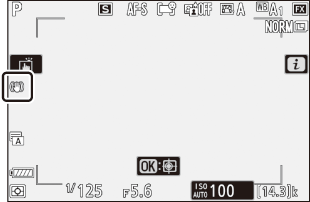
Bruke vibrasjonsreduksjon: Merknader
- Vibrasjonsreduksjon kan være utilgjengelig med enkelte objektiver.
- Vi anbefaler at du venter til bildet i displayet har stabilisert seg før du tar bilder.
- Avhengig av objektivet, når vibrasjonsreduksjon er aktiv, kan bildet i søkeren vippe etter at lukkeren utløses, men dette indikerer ikke en funksjonsfeil.
- [ Sport ] eller [ On ] anbefales for panoreringsbilder. I modusene [ Sport ], [ Normal ] og [ On ] gjelder vibrasjonsreduksjon kun for bevegelser som ikke er en del av pannen. Hvis kameraet panoreres horisontalt, for eksempel, vil vibrasjonsreduksjon kun brukes på vertikal risting.
- For å forhindre utilsiktede resultater, velg [ Av ] når kameraet er montert på et stativ. Merk at innstillingene for VR-objektiver kan variere; se objektivhåndboken for mer informasjon. Vær imidlertid oppmerksom på at [ Normal ], [ Sport ] eller [ On ] anbefales hvis stativhodet er usikret eller kameraet er montert på en monopod.
- Hvis et objektiv med F-fatning med bryter for vibrasjonsreduksjon er festet via en valgfri FTZ monteringsadapter, vil [ Vibrasjonsreduksjon ] være nedtonet og utilgjengelig. Bruk linsebryteren for vibrasjonsreduksjon.
AF-områdemodus
AF-områdemodus kontrollerer hvordan kameraet velger fokuspunktet for autofokus. For mer informasjon, se "Fokus" under "AF-områdemodus" i "Grunnleggende innstillinger" ( 0 AF-områdemodus ).
| Alternativ | |
|---|---|
| 3 | [ Nøyaktig AF ] |
| d | [ Enkeltpunkts AF ] |
| e | [ Dynamisk område AF ] |
| f | [ Bredt område AF (S) ] |
| g | [ Bredt område AF (L) ] |
| 1 | [ Bredt område AF (L-personer) ] |
| 2 | [ Bredt område AF (L-dyr) ] |
| h | [ Auto-område AF ] |
| 5 | [ Auto-område-AF (mennesker) ] |
| 6 | [ Auto-område AF (dyr) ] |
Alternativet som er valgt vises i displayet under opptak.
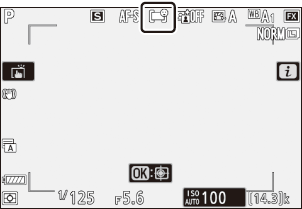
Fokusmodus
Fokusmodus kontrollerer hvordan kameraet fokuserer. For mer informasjon, se "Fokus" under "Fokusmodus" i "Grunnleggende innstillinger" ( 0 Fokusmodus ).
| Alternativ | |
|---|---|
| AF-S | [ Enkel AF ] |
| AF-C | [ Kontinuerlig AF ] |
| MF | [ Manuell fokus ] |
Alternativet som er valgt vises i displayet under opptak.